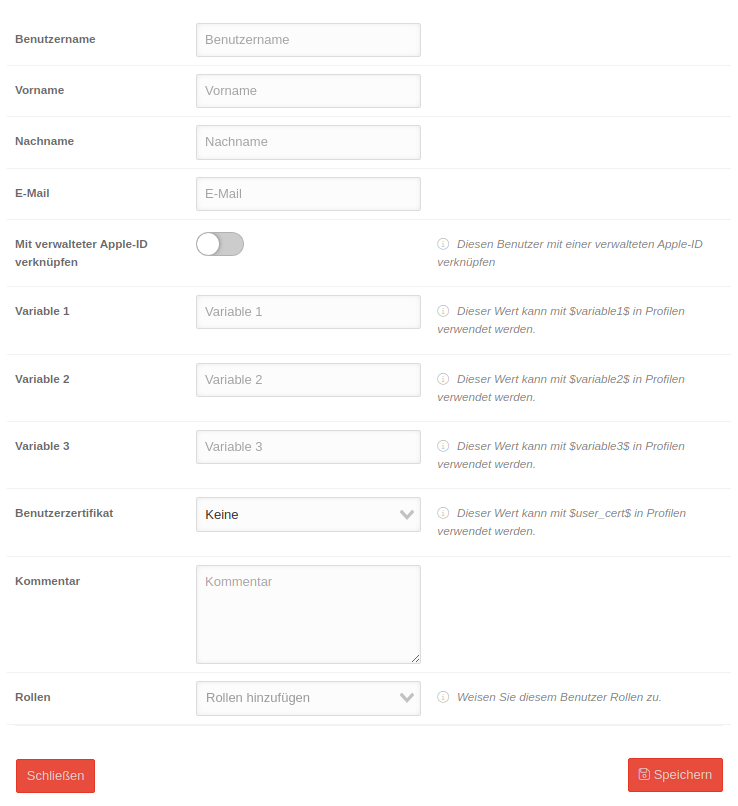KKeine Bearbeitungszusammenfassung |
KKeine Bearbeitungszusammenfassung |
||
| Zeile 7: | Zeile 7: | ||
{{var | neu--AppleID | {{var | neu--AppleID | ||
| [[#AppleID | Verknüpfung mit Apple-ID möglich]] | | [[#AppleID | Verknüpfung mit Apple-ID möglich]] | ||
| | | [{{#var:host}}MS/deployment/user#AppleID Link with managed Apple ID possible] }} | ||
{{var | neu--Passwort-Reset-E-Mail versenden | {{var | neu--Passwort-Reset-E-Mail versenden | ||
| Versenden einer [[#Passwort-Reset-E-Mail | Passwort-Reset-E-Mail möglich]] | | Versenden einer [[#Passwort-Reset-E-Mail | Passwort-Reset-E-Mail möglich]] | ||
| | | Sending a [{{#var:host}}MS/deployment/user#Passwort-Reset-E-Mail password reset email possible] }} | ||
{{var | neu--2FA aktivieren | {{var | neu--2FA aktivieren | ||
| Vorgabe für [[#2FA | Zwei-Faktor-Authentifizierung möglich]] | | Vorgabe für [[#2FA | Zwei-Faktor-Authentifizierung möglich]] | ||
| | | Default for [{{#var:host}}MS/deployment/user#2FA two-factor authentication possible] }} | ||
{{var | Allgemein | {{var | Allgemein | ||
| Allgemein | | Allgemein | ||
| | | General }} | ||
| Zeile 89: | Zeile 89: | ||
| <span id="Passwort-Reset-E-Mail"></span>{{b|{{#var:Passwort-Reset-E-Mail versenden}} }} || {{ButtonAus}} || {{#var:Passwort-Reset-E-Mail versenden--desc}} | | <span id="Passwort-Reset-E-Mail"></span>{{b|{{#var:Passwort-Reset-E-Mail versenden}} }} || {{ButtonAus}} || {{#var:Passwort-Reset-E-Mail versenden--desc}} | ||
|- | |- | ||
| <span id=2FA></span> {{b|{{#var:2FA aktivieren }} }} || {{ButtonAus}} || {{#var:2FA aktivieren --desc}} | | <span id=2FA></span> {{b|{{#var:2FA aktivieren }} }} || {{ButtonAus}} || {{#var:2FA aktivieren--desc}} | ||
|- | |- | ||
| rowspan=2 | {{ b | {{#var:Kennwort}} }} || {{ic| |class=available}} || {{#var:Kennwort--desc}} | | rowspan=2 | {{ b | {{#var:Kennwort}} }} || {{ic| |class=available}} || {{#var:Kennwort--desc}} | ||
| Zeile 105: | Zeile 105: | ||
| {{ b | {{#var:E-Mail}} }} || {{ic| |class=available}} || {{#var:E-Mail--desc}} | | {{ b | {{#var:E-Mail}} }} || {{ic| |class=available}} || {{#var:E-Mail--desc}} | ||
|- | |- | ||
| <span id=AppleID></span>{{b|{{#var:Verknüpfung AppleID}} | | <span id=AppleID></span>{{b|{{#var:Verknüpfung AppleID}} }} || {{ic| {{#var:Verknüpfung AppleID--val}}|class=available }} || {{#var:Verknüpfung AppleID--desc}} | ||
|- | |- | ||
| {{b|{{#var:Variable}} }} || {{ic| |class=available}} || {{#var:Variable--desc}} | | {{b|{{#var:Variable}} }} || {{ic| |class=available}} || {{#var:Variable--desc}} | ||
Version vom 26. Mai 2023, 09:22 Uhr
Erstellen und Verwalten von Benutzern im Mobile Security Portal
Letzte Anpassung zur Version: 02.2023 (Portal v1.12)
Neu:
- Verknüpfung mit Apple-ID möglich
- Versenden einer Passwort-Reset-E-Mail möglich
- Vorgabe für Zwei-Faktor-Authentifizierung möglich
Dieser Artikel bezieht sich auf eine Beta-Version
Einleitung
Benutzer können direkt mit mit einem Gerät oder einer Rolle verbunden werden.
Ebenfalls können Benutzer einem Profil oder einer App zugeordnet werden.
Bei einer Vielzahl von Geräten und Benutzern ist es zu empfehlen die Zuweisung über Rollen abzubilden.
Bei der Nutzung von BYOD muss einem Gerät zwingend ein Benutzer zugewiesen werden.
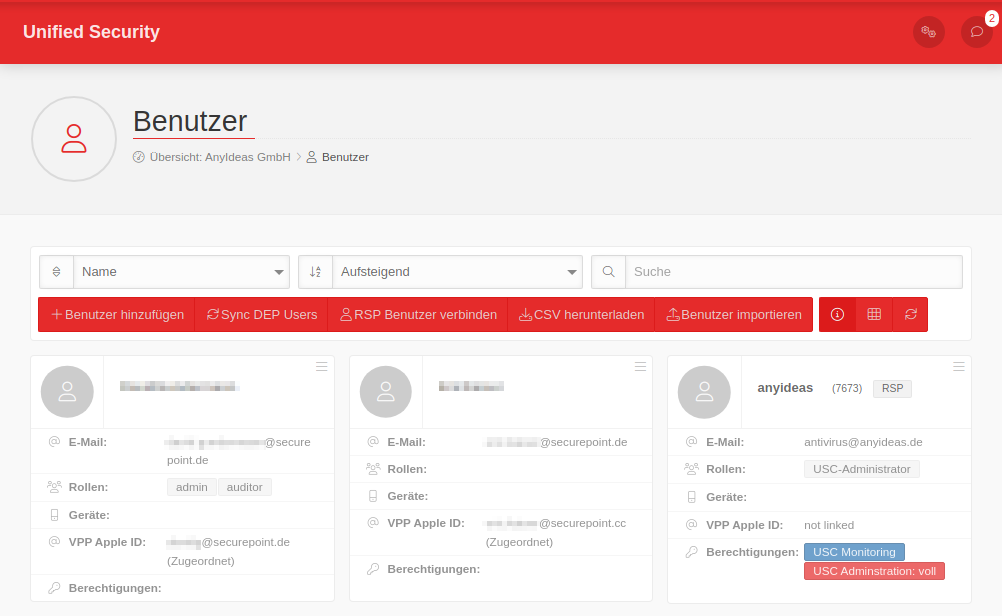
Übersicht der Benutzerverwaltung
In der Benutzer Übersicht können neue Benutzer erstellt, bestehende bearbeitet und gelöscht werden. Die Ansicht der Benutzer kann in der Listen- oder Kachelansicht dargestellt werden. Außerdem können Details zu den bestehenden Benutzern angezeigt und die Liste der Benutzer aktualisiert werden.
Allgemeine Optionen
| Feld / Schaltfläche | Beschreibung |
|---|---|
| Suche nach bestimmten Zeichenfolgen in Benutzernamen | |
| Benutzer hinzufügen | Folgende Informationen können dafür eingetragen werden: |
Benutzer Im- und Export |
|
| |
Details anzeigen / verstecken: Bei sehr vielen Benutzern, kann es der Übersichtlichkeit dienen, die Anzeige der verknüpften Rollen und Geräte auszublenden. |
| / |
Wechsel zwischen Listen und Rasteransicht. |
| |
Aktualisieren der Anzeige |
Benutzer-Optionen
Mit der Schaltfläche oben rechts in jeder Benutzerkachel stehen folgende Optionen zur Verfügung:
Benutzer bearbeiten
| Bearbeiten | Anzeigen und Ändern der Benutzer-Einstellungen. Details siehe Benutzer hinzufügen. |
| Löschen | Löscht den Benutzer aus dem Portal. Das Löschen muss mit OK bestätigt werden. |
Benutzer hinzufügen
Benutzer hinzufügen Folgende Informationen können dafür eingetragen werden: